क्या आप अपनी वेबसाइट पर बुकिंग और अपॉइंटमेंट प्रबंधित करने के लिए वर्डप्रेस बुकली plugin का उपयोग करते हैं ? क्या आप अपने Google कैलेंडर के साथ स्वचालित रूप से सिंक्रनाइज़ करने के लिए plugin का उपयोग करके लिए गए सभी बुकिंग और अपॉइंटमेंट को सिंक्रनाइज़ करना चाहते हैं ?
यदि हाँ, तो आप सही जगह पर आए हैं!
यहां हमने वर्डप्रेस बुकली plugin साथ Google कैलेंडर एकीकरण स्थापित करने के तरीके के बारे में आपको जो कुछ जानने की आवश्यकता है, उस पर एक व्यापक गहन ट्यूटोरियल तैयार किया है।
अस्वीकरण : आपको प्रीमियम बुकली प्रो plugin का उपयोग करने की आवश्यकता है, न कि मुफ्त बुकली plugin । नि:शुल्क संस्करण, हालांकि केवल एक बुनियादी बुकिंग प्रणाली स्थापित करने के लिए बहुत अच्छा है, इसमें Google एकीकरण के लिए समर्थन जैसी कई उन्नत गुणवत्ता वाली जीवन सुविधाओं का अभाव है।
तो बिना किसी देरी के, चलिए शुरू करते हैं:
विषयसूची
- बुकली पर उपलब्ध विभिन्न Google कैलेंडर सिंक विधियां
- वन-वे सिंक
- टू-वे फ्रंट-एंड ओनली
- टू-वे सिंक
- अपनी Google क्लाइंट आईडी और क्लाइंट सीक्रेट खोजें
- Google कैलेंडर को बुकली कैलेंडर से कनेक्ट करें
- Google कैलेंडर के साथ टू-वे सिंक कैसे सेट करें
- Google कैलेंडर को बुकली के साथ मैन्युअल रूप से कैसे सिंक करें
- ऊपर लपेटकर
बुकली पर उपलब्ध विभिन्न Google कैलेंडर सिंक विधियां
बुकली प्रो वर्डप्रेस plugin आपको तीन Google कैलेंडर सिंक्रोनाइज़ेशन विधियों के साथ प्रस्तुत करता है - वन-वे सिंक, टू-वे फ्रंट-एंड ओनली, और उचित टू-वे सिंक।
यहां देखें कि ये विधियां क्या करती हैं:
वन-वे सिंक
यदि आप इस सिंक्रोनाइज़ेशन मेथड को चुनते हैं, तो plugin स्वचालित रूप से सभी नए अपॉइंटमेंट्स को कस्टम फ़ील्ड और बुकली कैलेंडर पर किए गए किसी भी अन्य ट्वीक को सीधे कनेक्टेड Google कैलेंडर पर धकेल देगा, लेकिन दूसरी तरफ नहीं।
यह तब उपयोगी होता है जब आप चाहते हैं कि आपका Google कैलेंडर आपके बुकली कैलेंडर के साथ अपडेट रहे, लेकिन आपको अपने बुकली कैलेंडर को प्रभावित किए बिना अपने Google कैलेंडर में स्वतंत्र रूप से समायोजन करने की आवश्यकता हो।
टू-वे फ्रंट-एंड ओनली
इस सिंक्रोनाइज़ेशन मेथड के साथ plugin स्वचालित रूप से कनेक्टेड Google कैलेंडर से ईवेंट डेटा प्राप्त करेगा और फिर अपॉइंटमेंट लेने के "सेलेक्ट टाइम स्लॉट" चरण के दौरान Booking Calendar से संबंधित टाइम स्लॉट को हटा देगा।
इस प्रकार, इस विकल्प को सक्षम करके, आप निश्चिंत हो सकते हैं कि आपकी कोई भी Bookly अपॉइंटमेंट आपके Google कैलेंडर ईवेंट से प्रतिस्पर्धा नहीं करती है।
कहा जा रहा है, ध्यान दें कि यह विधि Google कैलेंडर ईवेंट को बुकली कैलेंडर पर कॉपी या प्रदर्शित नहीं करेगी। ऐसा करने के लिए, आपको अगली सिंक विधि की आवश्यकता है।
नोट : आपके Google कैलेंडर और बुकली कैलेंडर के बीच अपॉइंटमेंट्स को सिंक करने में कुछ समय लगता है। जैसे, यह विकल्प “सेलेक्ट टाइम स्लॉट” चरण के लिए लोडिंग समय को बढ़ा देगा। इस समस्या का समाधान करने के लिए, इस विकल्प से संबंधित प्राप्त किए गए ईवेंट की संख्या सीमित करें।
टू-वे सिंक
यह एक उचित दोतरफा सिंक्रोनाइज़ेशन विधि है जहाँ बुकली कैलेंडर में बनाई और अपडेट की गई सभी बुकिंग स्वचालित रूप से कनेक्टेड Google कैलेंडर पर और इसके विपरीत प्रतिबिंबित होती हैं।
plugin पर समर्थित नहीं है । इसके लिए, आपको अतिरिक्त ऐडऑन की आवश्यकता है - बुकली के लिए उन्नत Google कैलेंडर । और इतना ही नहीं - इस सेटिंग को सक्षम करने से पहले आपको Google कैलेंडर को पूर्व-कॉन्फ़िगर करने की भी आवश्यकता होगी।
हमारे पास बाद के अनुभाग में टू-वे सिंक सेट-अप करने के तरीके के बारे में एक विस्तृत अनुभाग है।
अपनी Google क्लाइंट आईडी और क्लाइंट सीक्रेट खोजें
बुकली plugin लिए आपको अपने Google कैलेंडर के साथ बुकली कैलेंडर को एकीकृत करने के लिए अपनी Google क्लाइंट आईडी और क्लाइंट सीक्रेट दर्ज करने की आवश्यकता है।
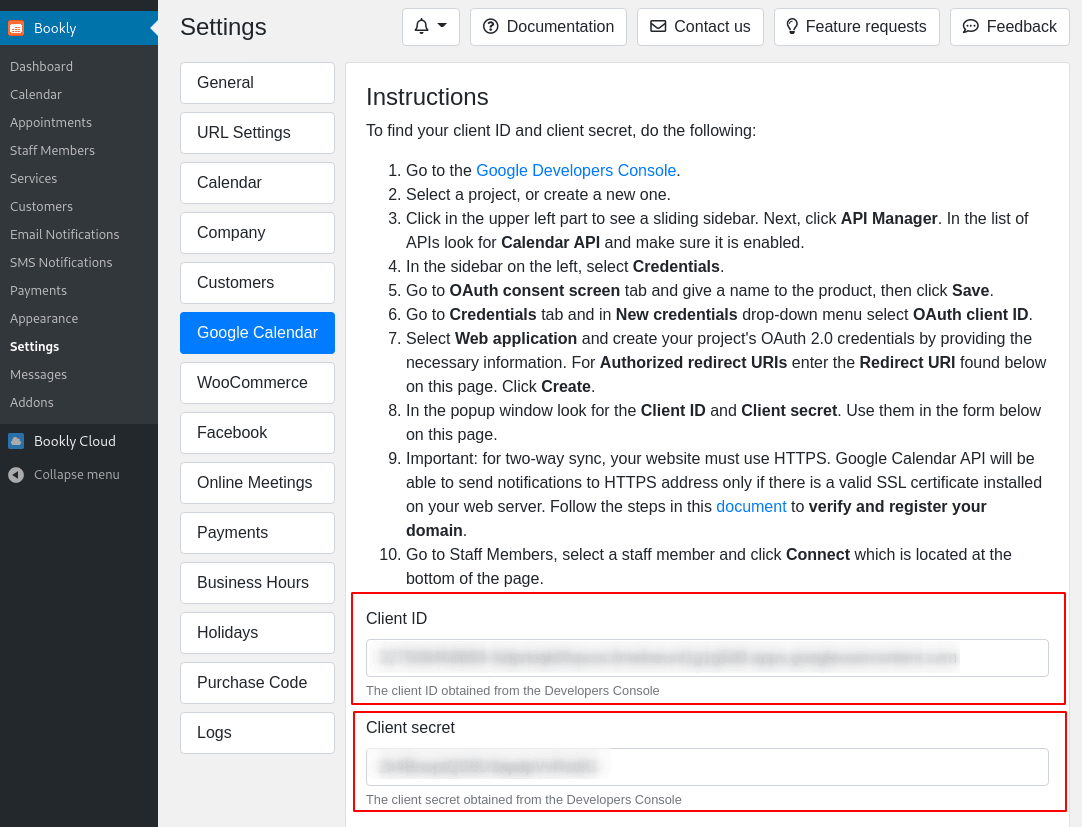
ऐसा करने के लिए, आपको Google डेवलपर कंसोल पर जाना होगा और अपने खाते से लॉग इन करना होगा। एक बार वहां, या तो मौजूदा प्रोजेक्ट का चयन करें या एक नया प्रोजेक्ट बनाएं।
यदि आप पहली बार Google डेवलपर कंसोल का उपयोग कर रहे हैं, तो आपको प्रोजेक्ट बनाने का विकल्प दिखाई देगा जैसा कि नीचे दी गई छवि में दिखाया गया है।
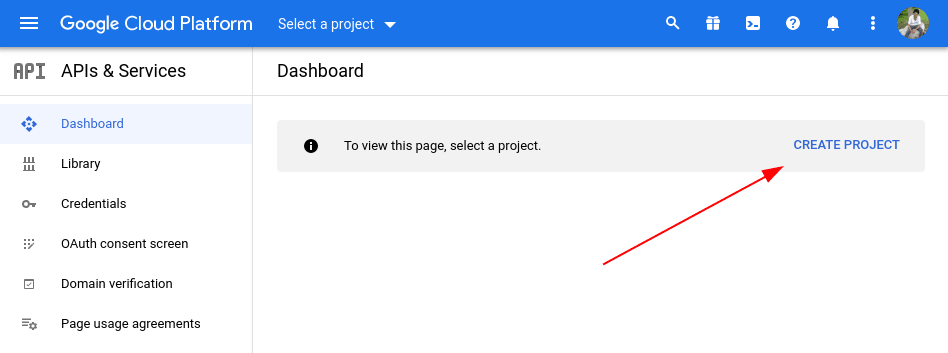
इसे क्लिक करें और यह आपको प्रोजेक्ट के लिए "प्रोजेक्ट का नाम" और "मूल संगठन या फ़ोल्डर" दर्ज करने के लिए कहेगा। एक बार हो जाने के बाद, "क्रिएट" पर क्लिक करें और आपका नया प्रोजेक्ट बन जाएगा।
फिर आपको निम्न स्क्रीन पर निर्देशित किया जाएगा:
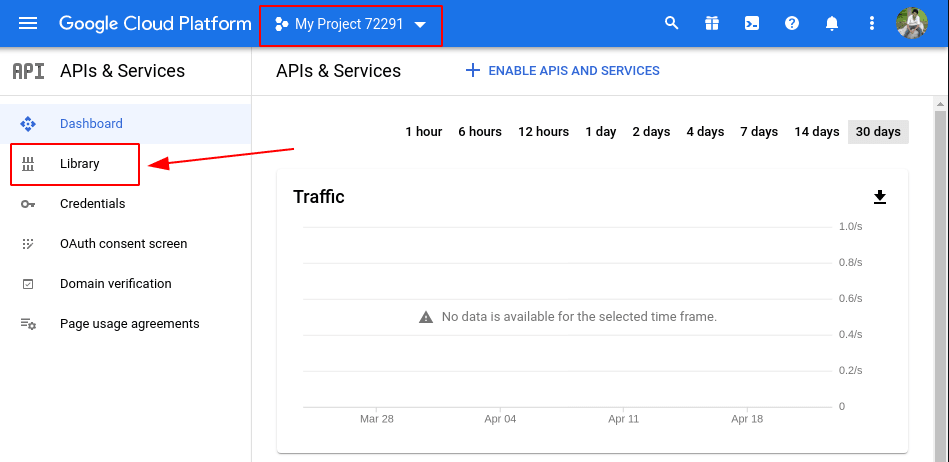
इसके बाद, आपको यह सुनिश्चित करना होगा कि Google कैलेंडर API सक्षम है। ऐसा करने के लिए, इमेज में बताए अनुसार लाइब्रेरी सेक्शन पर जाएं। अब सर्च बॉक्स में "कैलेंडर" टाइप करें जैसा कि इमेज में दिखाया गया है और इमेज में हाइलाइट किए गए Google कैलेंडर एपीआई पर क्लिक करें।
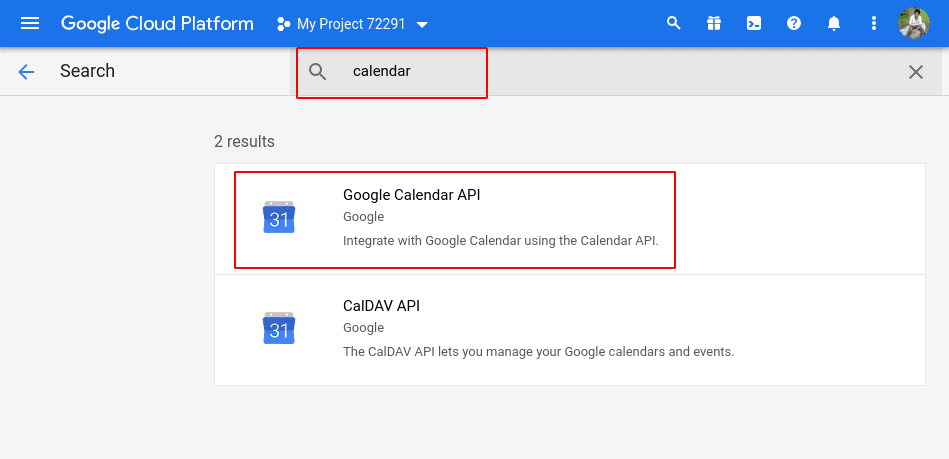
यह आपको निम्न स्क्रीन पर ले जाएगा जहां आपको "सक्षम करें" बटन पर क्लिक करना होगा और यही वह है।
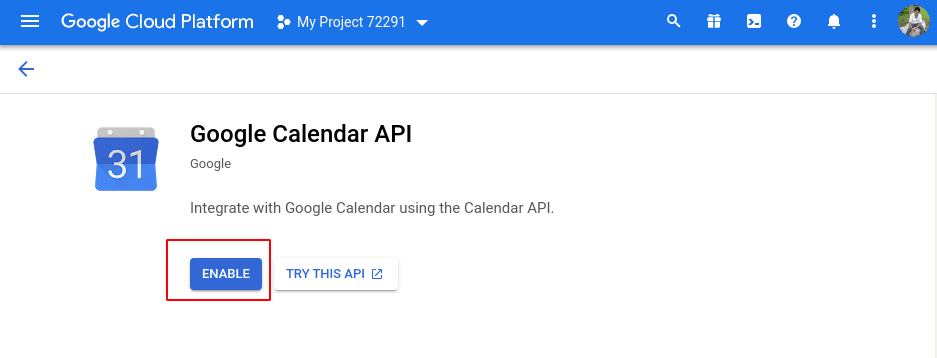
आपके प्रोजेक्ट के लिए Google कैलेंडर API सक्षम होने के साथ, API और सेवाएँ पृष्ठ पर वापस जाएँ और अब “OAuth सहमति स्क्रीन” पर जाएँ।
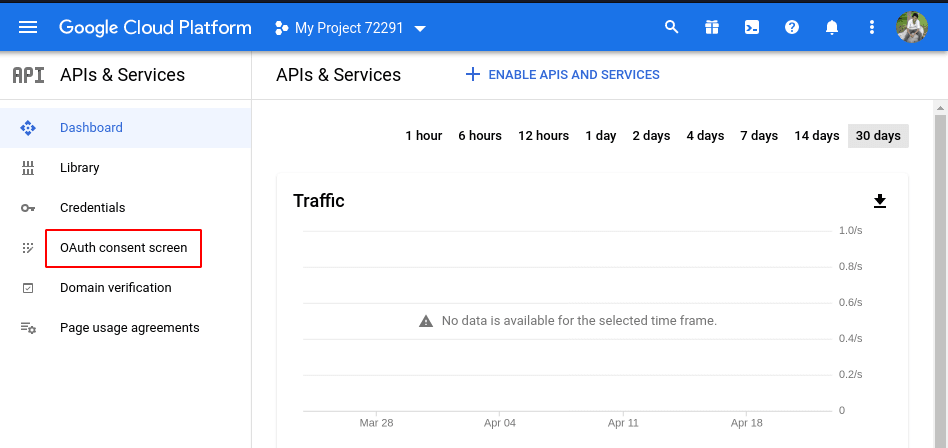
निम्न स्क्रीन आपको अपने लक्षित उपयोगकर्ता का चयन करने के लिए प्रेरित करेगी।
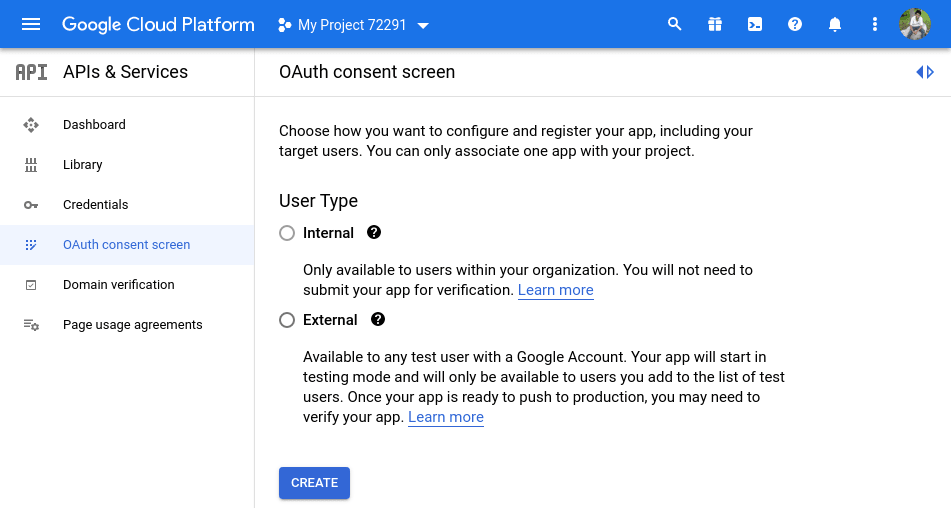
दो विकल्प हैं:
- आंतरिक : आपके संगठन के उपयोगकर्ताओं के लिए उपलब्ध है। (केवल कार्यस्थान खाते वाले उपयोगकर्ताओं के लिए उपलब्ध है ।)
- बाहरी : Google खाते वाले किसी भी उपयोगकर्ता के लिए उपलब्ध है।
इस परियोजना के लिए, हमारा लक्षित उपयोगकर्ता प्रकार आंतरिक (यदि आपके पास कार्यक्षेत्र खाता नहीं है तो आप बाहरी भी चुन सकते हैं)। उसे सेलेक्ट करने के बाद CREATE । यह आपको निम्न स्क्रीन पर ले जाएगा:
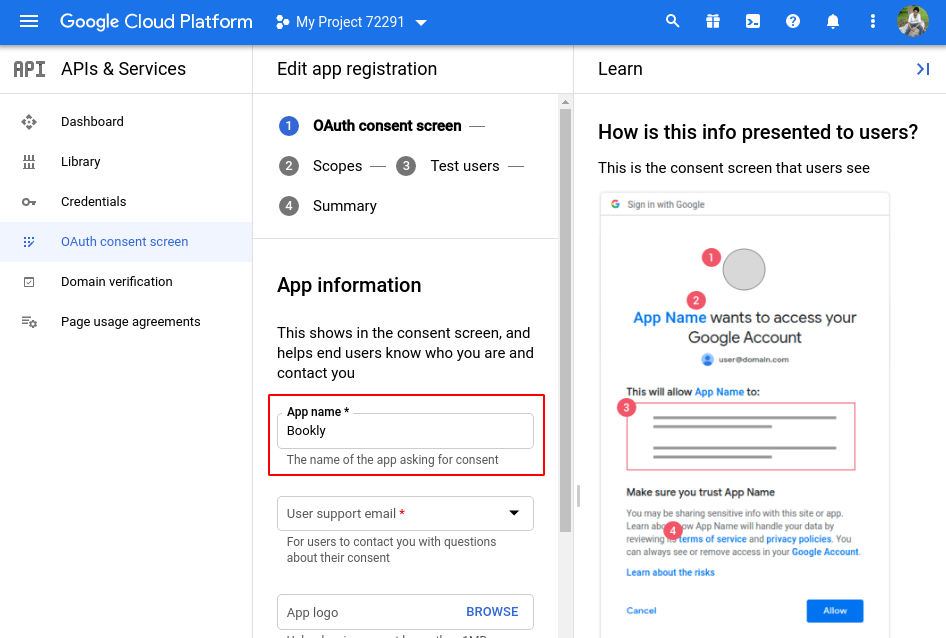
बस ऐप नाम फ़ील्ड, ईमेल फ़ील्ड भरें , नीचे स्क्रॉल करें, और + डोमेन जोड़ें बटन पर क्लिक करके एक अधिकृत डोमेन जोड़ें । एक बार हो जाने के बाद, पृष्ठ के निचले भाग में सहेजें और जारी रखें दबाएं ।
अब उस रास्ते से हटकर, बाएं हाथ के साइडबार का उपयोग करें और क्रेडेंशियल्स अनुभाग पर जाएं।
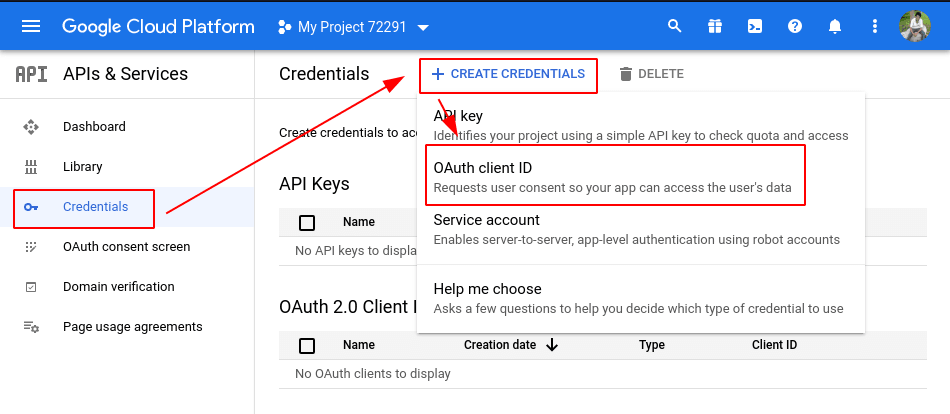
यहां से, इमेज में दिखाए गए अनुसार + CREATE CREDENTIALS बटन पर क्लिक करें , और ड्रॉप-डाउन विकल्पों में से OAuth क्लाइंट आईडी पर क्लिक करें ।
निम्न स्क्रीन में, आपको ड्रॉप-डाउन मेनू से एक एप्लिकेशन प्रकार का चयन करना होगा।
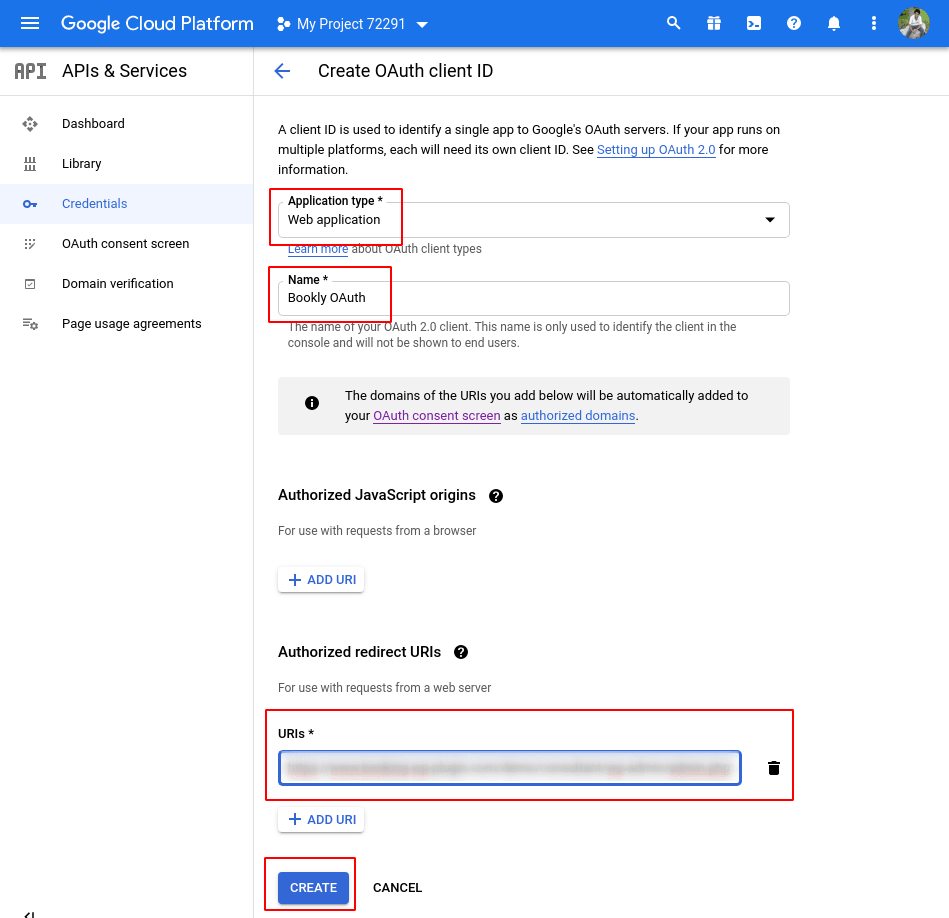
“वेब एप्लिकेशन” चुनें और फिर OAuth क्लाइंट के लिए एक नाम टाइप करें। और अंत में, नीचे स्क्रॉल करें और एक अधिकृत रीडायरेक्ट URI जोड़ें।
यह आपकी वर्डप्रेस वेबसाइट पर Bookly > Settings > Google Calendar सेक्शन में दिया गया रीडायरेक्ट URI होना चाहिए।
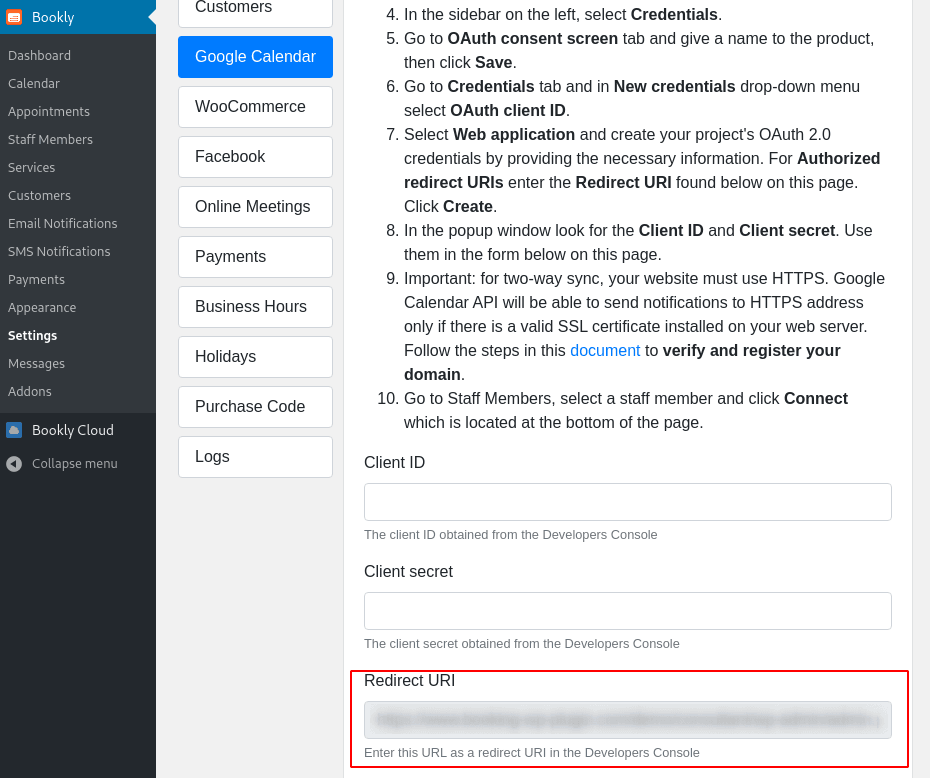
बुकली रीडायरेक्ट यूआरआई को अधिकृत रीडायरेक्ट यूआरआई सेक्शन में दर्ज करने के बाद, क्रिएट पर क्लिक करें और एक पॉप-अप विंडो आपकी क्लाइंट आईडी और क्लाइंट सीक्रेट को प्रदर्शित करती दिखाई देगी ।
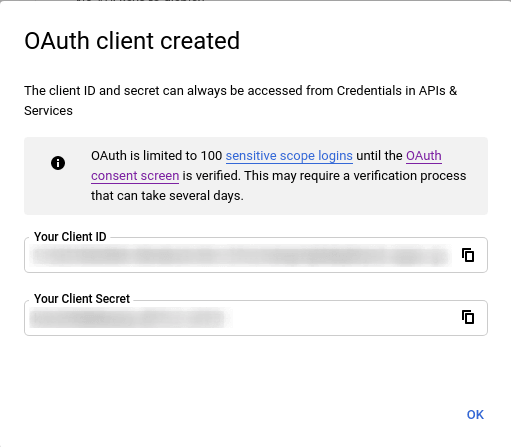
और बस इतना ही, आपने सफलतापूर्वक एक Google क्लाइंट आईडी और क्लाइंट सीक्रेट बना लिया है। अब अपनी वर्डप्रेस वेबसाइट पर वापस आते हैं और Google कैलेंडर को अपने बुकली कैलेंडर के साथ एकीकृत करते हैं।
नोट : Google कैलेंडर में बनाए गए "पूरे दिन" ईवेंट डिफ़ॉल्ट रूप से "निःशुल्क" पर सेट होते हैं। जैसे, यदि आप चाहते हैं कि वह दिन बुकली कैलेंडर पर अनुपलब्ध हो, तो स्थिति को "व्यस्त" में बदलना याद रखें। अन्यथा, बुकली कैलेंडर अपॉइंटमेंट के लिए उपलब्ध दिन दिखाएगा।
Google कैलेंडर को बुकली कैलेंडर से कनेक्ट करें
अब जब आपके पास अपनी Google क्लाइंट आईडी और क्लाइंट सीक्रेट है, तो अपने वर्डप्रेस डैशबोर्ड में लॉग इन करें और बुकली> सेटिंग्स> Google कैलेंडर । एक बार वहां, नीचे स्क्रॉल करें, और इसके निर्दिष्ट क्षेत्रों में क्लाइंट आईडी और सीक्रेट दर्ज करें।
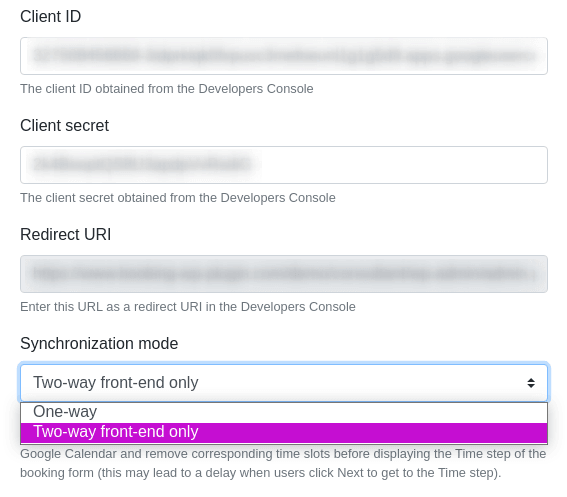
एक बार हो जाने के बाद, पसंदीदा सिंक्रोनाइज़ेशन मोड चुनें।
जैसा कि आप ऊपर की छवि से देख सकते हैं, चुनने के लिए केवल दो विकल्प हैं - "वन-वे" और "टू-वे फ्रंट-एंड ओनली"। उचित "टू-वे" सिंक को सक्षम करना थोड़ा मुश्किल है और इसलिए हमने बाद के अनुभाग में इसकी विशेष रूप से चर्चा की है।
यदि आपको "टू-वे" सिंक की आवश्यकता नहीं है, तो दो उपलब्ध सिंक्रोनाइज़ेशन विधियों में से एक का चयन करें और नीचे स्क्रॉल करें।
बाद के अनुभाग में आपको "इवेंट शीर्षक के लिए टेम्पलेट" और "इवेंट विवरण के लिए टेम्पलेट" अनुभाग मिलेंगे।
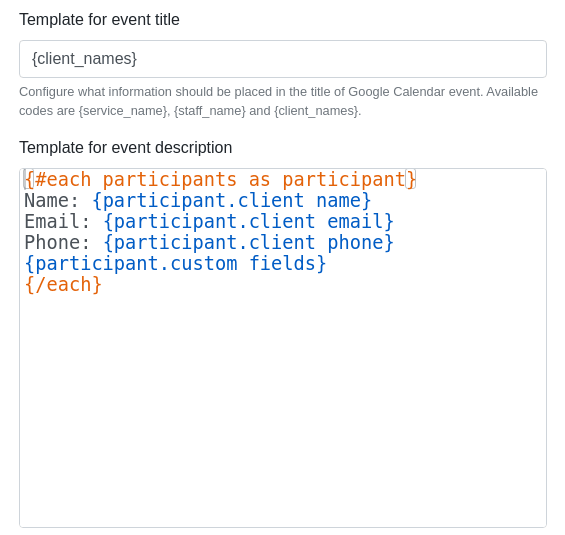
ये विकल्प आपको Google कैलेंडर ईवेंट के लिए ईवेंट शीर्षक और ईवेंट विवरण के रूप में दिखाई देने वाले को कॉन्फ़िगर करने देंगे जो बुकली कैलेंडर से सिंक किया गया है।
यहाँ आप दिखा क्या बारे में गहराई से गाइड है कोड गूगल कैलेंडर प्रविष्टियों को अनुकूलित करने का उपयोग करने के ।
सेव को हिट करें और Google कैलेंडर आपके बुकली कैलेंडर के साथ एकीकृत हो जाएगा। अब जो कुछ बचा है वह आपके Google कैलेंडर से जुड़ना है।
ऐसा करने के लिए, बाईं ओर के साइडबार से अपने Bookly > Staff Member के पास जाएँ। यहां से, एक स्टाफ सदस्य चुनें, जिसकी नियुक्तियों को आप Google कैलेंडर के साथ सिंक करना चाहते हैं और संपादित करें बटन पर क्लिक करें।
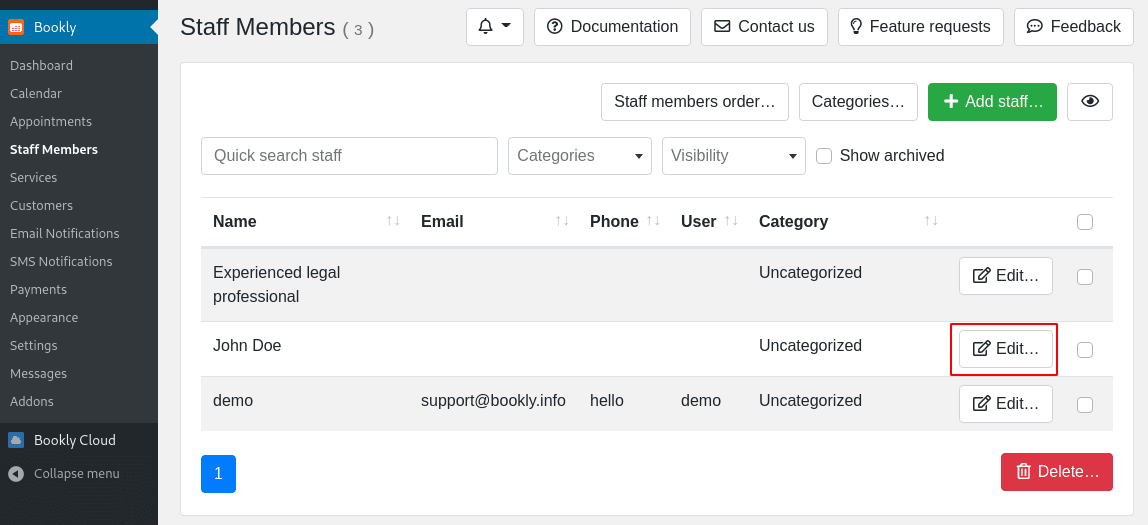
यह एक पॉप-अप विंडो लाने वाला है। यहां से, उन्नत टैब पर जाएं और Google कैलेंडर के साथ स्टाफ सदस्य नियुक्तियों को सिंक्रनाइज़ करने के लिए Google कैलेंडर एकीकरण क्षेत्र के अंतर्गत कनेक्ट बटन पर क्लिक करें ।
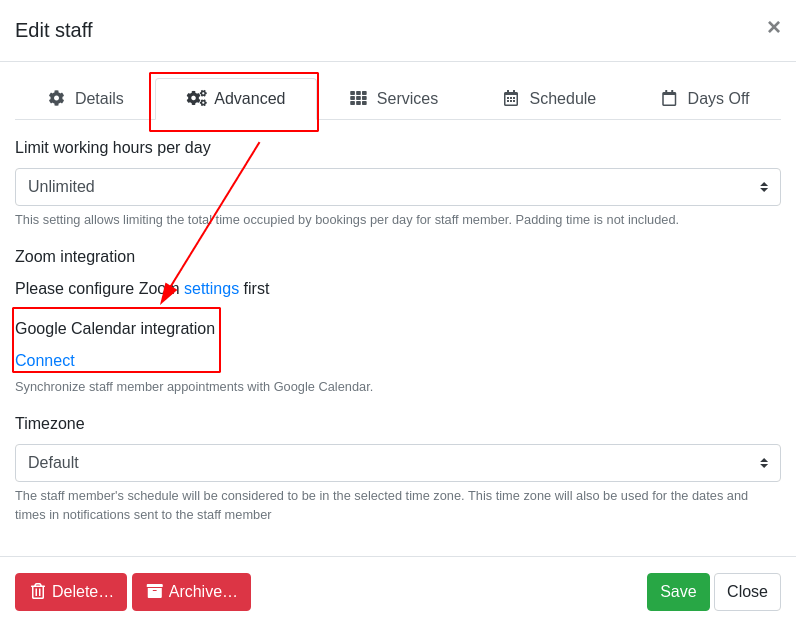
और बस! अब आप जानते हैं कि अपने बुकली कैलेंडर को अपने Google कैलेंडर से कैसे कनेक्ट करें और अपॉइंटमेंट्स को सिंक्रोनाइज़ करें। एकमात्र पकड़ यह है कि आपको अपने सभी स्टाफ सदस्य की नियुक्तियों को एक-एक करके Google कैलेंडर से मैन्युअल रूप से कनेक्ट करने की आवश्यकता है।
अब यह तय हो गया है, आइए बात करते हैं कि बुकली और Google कैलेंडर के साथ टू-वे सिंक कैसे सेट करें।
Google कैलेंडर के साथ टू-वे सिंक कैसे सेट करें
"वन-वे" सिंक और "टू-वे फ्रंट-एंड ओनली" सिंक विकल्प सीधे बुकली प्रो वर्डप्रेस plugin साथ उपलब्ध हैं, और हमने अभी कवर किया है कि आप उन सुविधाओं को कैसे सेट और उपयोग कर सकते हैं।
अब, यदि आप बुकली और गूगल कैलेंडर के बीच "टू-वे" सिंक्रोनाइज़ेशन सेट करना चाहते हैं तो आपको प्रीमियम बुकली एडवांस्ड गूगल कैलेंडर ऐड-ऑन की आवश्यकता होगी।
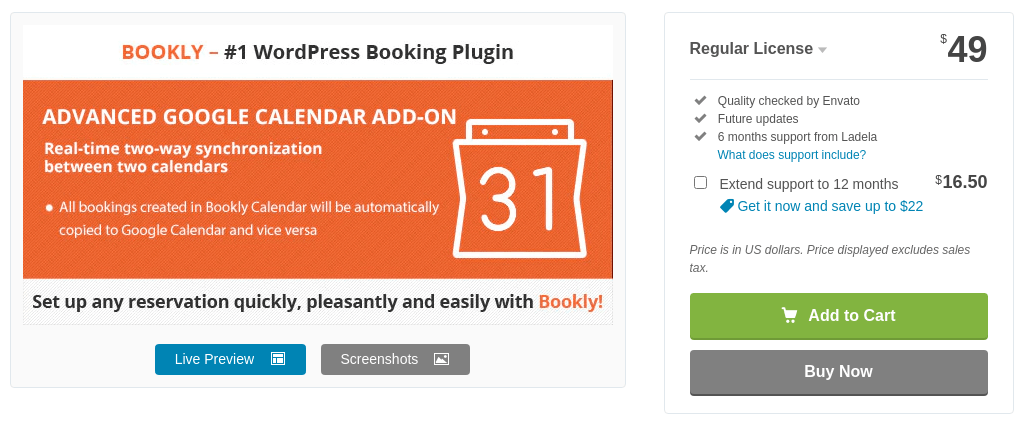
नोट : यह Bookly Pro plugin लिए एक ऐड-ऑन है । जैसे, आपको अपने WordPress पर Bookly Pro plugin स्थापित करना होगा और फिर उसके ऊपर इस ऐड-ऑन को स्थापित करना होगा।
अब, ऐड-ऑन स्थापित होने के साथ, अब आपको Bookly > Settings > Google Calendar , जो पहले ऐसा नहीं था।
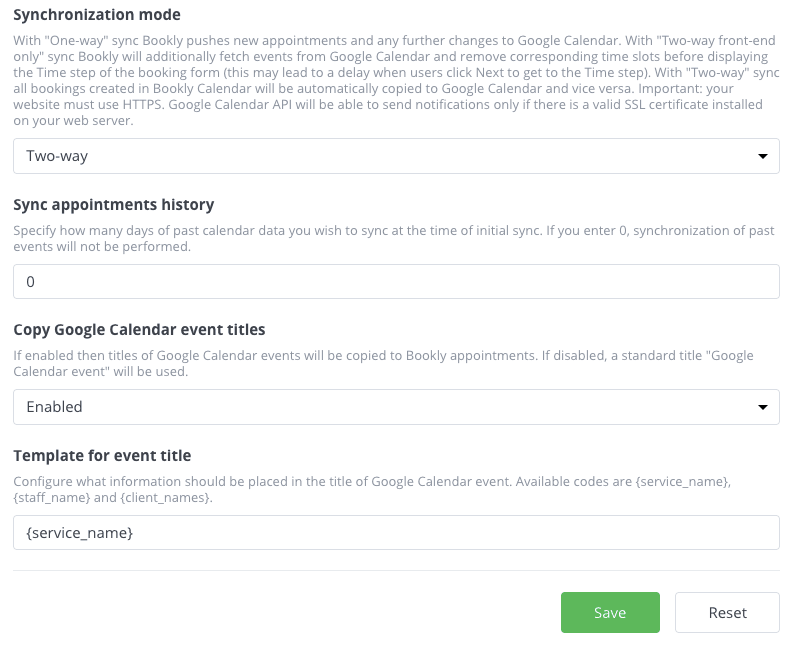
साथ ही, इसके ठीक नीचे आपके पास "सिंक अपॉइंटमेंट इतिहास" फ़ील्ड है जहां आप पिछले कैलेंडर डेटा के दिनों की संख्या निर्दिष्ट कर सकते हैं जिसे आप दो कैलेंडर के बीच समन्वयित करना चाहते हैं।
डिफ़ॉल्ट मान - "0" के लिए, कोई भी पिछला ईवेंट सिंक्रनाइज़ नहीं किया जाएगा।
अब, कहा जा रहा है कि, टू-वे सिंक को सक्षम करना विकल्प का चयन करने और "सहेजें" बटन को हिट करने जितना आसान नहीं होगा।
यह सुनिश्चित करने के लिए कि सभी कैलेंडर ईवेंट कुशलतापूर्वक सिंक्रनाइज़ हैं, यह सलाह दी जाती है कि आप आधिकारिक Google कैलेंडर API सिंक गाइड का पालन करें ।
साथ ही, काम करने के लिए दो-तरफा कैलेंडर सिंक प्राप्त करने से पहले आपको Google खोज कंसोल पर अपने डोमेन को सत्यापित और पंजीकृत करने की आवश्यकता होगी।
अपनी साइट के स्वामित्व को कैसे सत्यापित करें, इस बारे में Google की आधिकारिक मार्गदर्शिका यहां दी गई है ।
एक बार आपकी साइट का डोमेन नाम सत्यापित हो जाने के बाद, आपको इसे अपने प्रोजेक्ट के लिए अनुमत डोमेन के रूप में पंजीकृत करना होगा - वह प्रोजेक्ट जिसका क्लाइंट आईडी और क्लाइंट सीक्रेट आपके बुकली plugin जुड़ा है।
ऐसा करने के लिए, डोमेन सत्यापन पृष्ठ पर जाएं और "डोमेन जोड़ें" पर क्लिक करें। अब बस फॉर्म भरें, और फिर से "डोमेन जोड़ें" बटन पर क्लिक करें।
बशर्ते आपके डोमेन ने अपनी सत्यापन प्रक्रिया पास कर ली हो, अब आप पुश नोटिफिकेशन प्राप्त करना शुरू करने के लिए इसे चुन सकते हैं और इस तरह अपने Google कैलेंडर और बुकली के बीच दो-तरफा सिंक स्थापित कर सकते हैं।
Google कैलेंडर को बुकली के साथ मैन्युअल रूप से कैसे सिंक करें
डिफ़ॉल्ट रूप से, Bookly plugin समय के एक निश्चित अंतराल के बाद ईवेंट को Google कैलेंडर के साथ समन्वयित करता है। यदि आप अभी घटनाओं को सिंक करना चाहते हैं, तो आप अपने वर्डप्रेस डैशबोर्ड से बुकली> कैलेंडर पर जा सकते हैं और "सिंक" बटन पर क्लिक कर सकते हैं जैसा कि चित्र में दिखाया गया है:
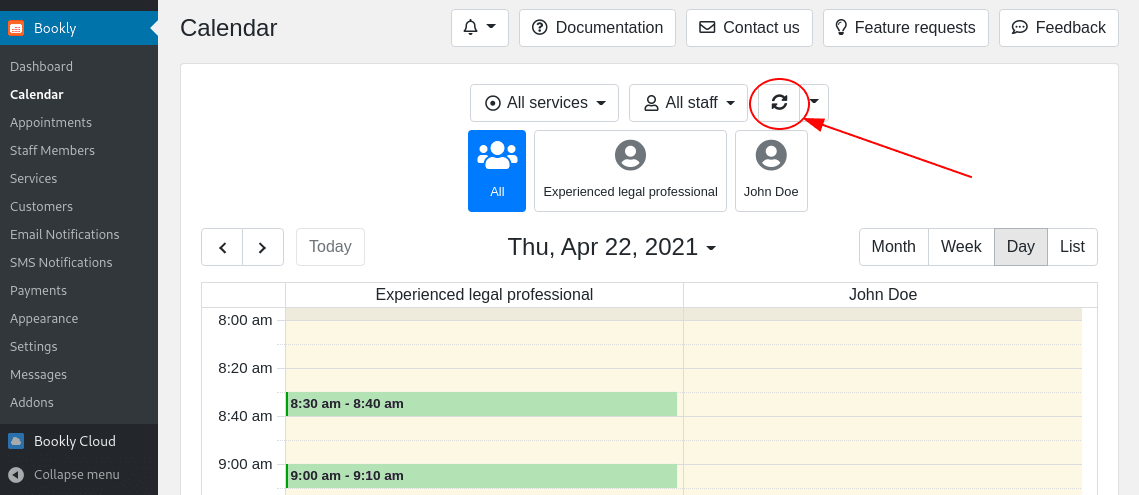
ऊपर लपेटकर
जैसा कि आप देख सकते हैं, Google कैलेंडर को Bookly के साथ एकीकृत करने में केवल कुछ ही क्लिक लगते हैं। असली मुद्दा आपके Google API को सेट करना और आपके OAuth विवरण प्राप्त करना है।
हम आशा करते हैं कि इस ट्यूटोरियल ने आपको प्रक्रिया के माध्यम से चलने में मदद की है और आप Google कैलेंडर को अपने बुकली plugin साथ सफलतापूर्वक एकीकृत करने में सक्षम थे। और यदि आप कुछ मुद्दों में भाग लेते हैं, तो बेझिझक हमें टिप्पणियों में बताएं। हम जल्द से जल्द समस्या का समाधान करने की पूरी कोशिश करेंगे।

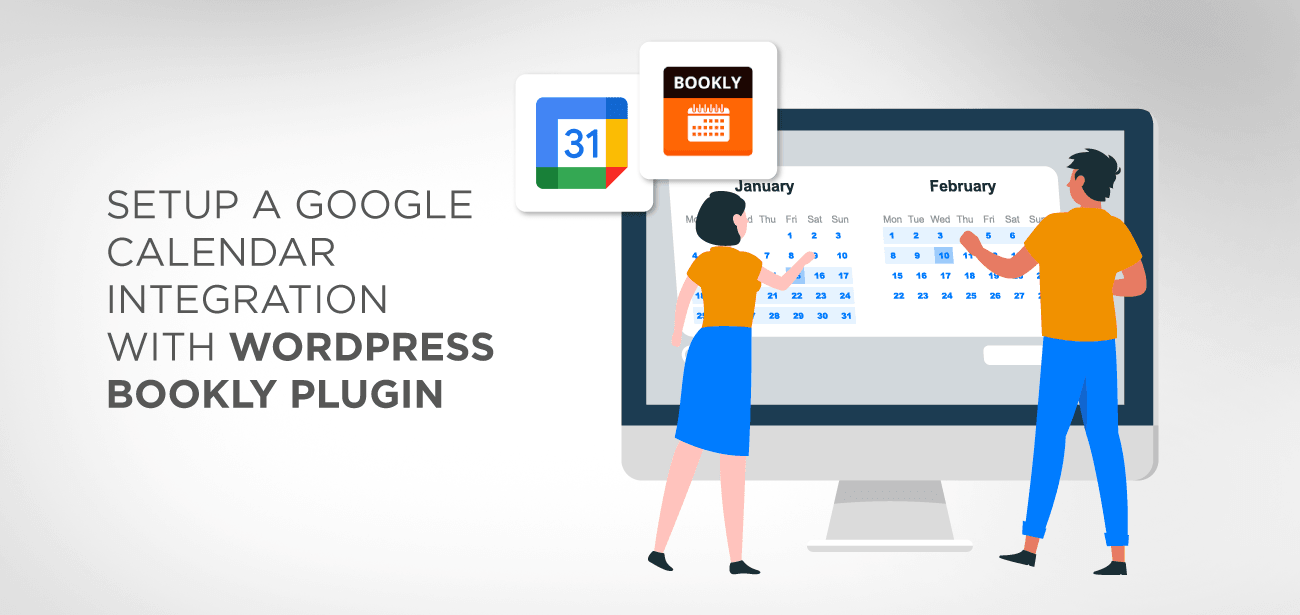





हेलो - हायरज़ू हैट इच ईन डेंके इच निच्ट अनविच्टिज फ्रेज: वेर्डन डर्च डाई सिंक्रोनाइज़ेशन आच डेटनचुट्ज़रेलवेंट डेटन übertragen?
ओडर विर्ड नूर डाई बेलेगंग इम कलेंडर übernommen vielen Dank und लाइबे ग्रुसे
नमस्ते, सभी गोपनीयता डेटा Google द्वारा प्रबंधित किए जाते हैं क्योंकि यह घटना का स्रोत है, जैसे कि यदि आप अपनी वेबसाइट पर एक youtube वीडियो एम्बेड करते हैं। चीयर्स,
नमस्कार! मुझे आशा है कि आप अच्छा कर रहे हैं, मैं जानना चाहता हूं कि क्या यह plugin अंतिम ग्राहक के कैलेंडर में जेनरेट किए गए अपॉइंटमेंट को जोड़ने की अनुमति देता है।
नमस्ते, हाँ, सुनिश्चित करें कि विवरण ईमेल द्वारा भेजे गए हैं और ग्राहक कैलेंडर में आयात किए जा सकते हैं (जीमेल पर जो स्वचालित है)
बोनजोर,
इस्ट-सीई क्यू एल'इंटेग्रेटन डी'उन गूगल मीट पिट एट्रे ऑटोमैटिस?
धन्यवाद
हाँ इसे Bookly Pro में लागू किया गया है: https://support.booking-wp- plugin .com/hc/en-us/articles/360013355499-Online-Meetings-Zoom-Google-Meet-
,
जय एक्ट्यूएलमेंट मिस एन प्लेस मोन गूगल कैलेंडर एवेक बुकली एट टाउट फॉनक्शननेट पैराफेटमेंट जूसक्यू'à प्रेजेंट।
माईस डेप्यूस क्वेल्क्स जर्ज़, ला कनेक्शन एवेक गूगल एस'एस्ट इंटररोम्प्यू टाउट सेउल, मी डोनेंट सेटे इरेउर:
"Google कैलेंडर: OAuth2 टोकन रीफ़्रेश करने में त्रुटि, संदेश: '{"त्रुटि": "disabled_client", "error_description": "OAuth क्लाइंट अक्षम किया गया था।" }'"
इस्ट-सी क्व वौस औरीज़ एक सॉल्यूशन डालना एम्पीचर लेस इंटरप्टेशन कम सेलस सीआई? कार डेवोइर रिकमेन्सर ला क्रिएशन डी'एन प्रोजेक्ट चाक फॉइस ने सेरा पास उन सॉल्यूशन वेबल सुर ले लॉन्ग टर्म…
नमस्ते, त्रुटि Google API में बदलाव के कारण प्रतीत होती है। आपको यह जांचना चाहिए कि कोई plugin अपडेट मौजूद है या नहीं।
ब्यूनास टार्डेस,
एल्गुएन पोड्रिया रिकॉमेंडर्मे एल्गिन डेसरोलाडोर क्यू पुएडा कॉन्ट्राटर पैरा टर्मिनर डे इंटीग्रर बुकली कॉन मी पेजिना वेब? Google कैलेंडर के लिए सिगो टोडोस लॉस पासोस पैरा पोडर कोनेक्टरलो कॉन गूगल कैलेंडर (वह कंप्रेडो टूडो लो नेसेसारियो) और एस्टॉय टेनिएन्डो प्रॉब्लम्स या क्यू नो कॉन्सिगो "एक्सेसो ए टेरसेरोस" और पोर कॉन्सिगुएंटे नो मी दा ला ओप्सियन डी इंटीग्रर।
बुएनोस दिअस,
टेंगो प्रॉब्लम्स कोन ला सत्यापन डे ला ऐप के रूप में, नो से म्यू बिएन क्यू टेंगो क्यू हैसर पैरा पोडर वेरिफ़ायर ला ऐप।
बुएनोस दिअस,
कुआंडो हे क्यू पोनर अन डोमिनियो ऑटोरिज़ाडो, एडेबेमोस पोनर एल डे बुकली ओ एल डे ला वेब डोंडे वा ए एस्टार इंस्टालाडा एस्टा एप्लिकेसियन?
धन्यवाद!
नमस्ते, मुझे लगता है कि यह Google ऐप प्राधिकरण से संबंधित है।
बोनजोर,
जय बिएन सुइवी पास पास वोटर टुटो (मर्सी बेउकूप) माईस क्वांड जे सुइस ए ला डर्निएरे एटेपे सुर ल'ओंगलेट "एवांस" डे "स्टाफ" और क्यू जे क्लिक सुर "गूगल कैलेंडर सिंक्रोनाइजेशन", जेई अन मैसेज डी 'एरर कम क्वोई मोन ऐप n'est पास वैध पर Google "Google n'a pasValidé cette application।
एल'एप्लिकेशन मांगे l'accès des informations senses de votre compte Google. नूस वौस अनुशंसाएं डी ने पस यूटिलाइजर सीट एप्लिकेशन टैंट क्यू ले डेवेलपेयर ने ल'आउरा पास सौमिस डालो वेलिडेशन ऑप्रेज डी गूगल।"। सीई क्वी इस्ट डी'ऑटेंट प्लस सरप्रैनेंट क्यू सुर गूगल क्लाउड जय बिएन उन संदेश "État de सत्यापन - सत्यापन गैर आवश्यक"। Pouvez-vous m'aider ?
धन्यवाद
नमस्ते, मुझे लगता है कि कनेक्शन बनाते समय आपको सभी प्राधिकरणों की जांच करनी होगी। हो सकता है कि इस पोस्ट के बनने के बाद से Google कैलेंडर में नए जोड़े गए हों!
इक्ज़ेल्फ़ क्रिज बिज डे लास्ट स्टेप ईन मेल्डिंग एन हेट लुक्ट मे दस नीट ओम मेज़ेल्फ अल्स मेडेवर्कर ते कोप्पेलेन आन दे एजेंडा
फॉउट 403: access_denied
डेवलपर ने आपको इस ऐप का एक्सेस नहीं दिया है। वर्तमान में इसका परीक्षण किया जा रहा है और इसे Google द्वारा सत्यापित नहीं किया गया है। अगर आपको लगता है कि आपके पास पहुंच होनी चाहिए, तो डेवलपर (********@gmail) से संपर्क करें।
आईमैंड हिरवूर ऐन ओप्लोसिंग?
हां ऐसा इसलिए है क्योंकि आप बनाए गए एजेंडा के व्यवस्थापक नहीं हैं। डेटा को सिंक्रनाइज़ करने के लिए आपको एक व्यवस्थापक पहुंच की आवश्यकता होती है, सेटअप Google कैलेंडर से किया जाना चाहिए
होला!
उन्होंने कलात्मक रचनाएं लिखीं और मुझे शानदार बताया।
एक परामर्श के रूप में, यह जलाशय प्रणाली के एक सैलून के वेब का एहसास है।
Google कैलेंडर को एकीकृत करने के लिए मैं गुस्तारिया हूँ जो कि आप बुकली के विकल्पों को देख सकते हैं।
यह विचार है कि विभिन्न प्रकार की कैलेंडर सेवाओं के लिए सैलून में एक सामान्य प्रवृत्ति होती है, लेकिन उन पेशेवरों के लिए जो अपनी सेवाओं के लिए ईरान के अलग-अलग कंक्रीट और बहुत ठोस काम करते हैं।
¿Google कैलेंडर में अलग-अलग कैलेंडर बनाने के लिए अकेले क्या?
क्या आप Google Workspace के मालिक हैं? ¿ओ सिंगल कॉन एल प्लगइन डे बुकली? क्या काम कर रहे हैं?
धन्यवाद।
नमस्ते, मुझे लगता है कि Bookly में विभिन्न कैलेंडर का उपयोग करना सबसे अच्छा समाधान है या Google से कई कैलेंडर सिंक्रनाइज़ करना एक विकल्प हो सकता है